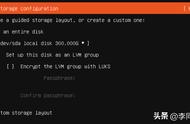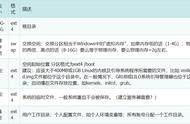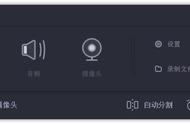Hello,大家好。前面讲了Win10与Deepin15.9的双系统教程,这次来分享另一个知名的Linux系统--Ubuntu。我也看了别人的一些教程,感觉确实是相对麻烦一些,但是现在最新版Ubuntu18.1的安装其实简单很多,不管是挂载点(安装位置),还是引导问题。因为Ubuntu新版的安装设置里面增加了一项,具体看后面吧。

话不多说开干。首先打开Ubuntu的官网下载系统镜像,我这里下载的18.1。

然后用双击装载镜像,Win7及以下的用虚拟光驱加载。然后如果你的电脑是UEFI模式的,直接把光驱里的系统镜像复制到U盘,如果你是传统的启动方式的,你就是用软碟通制作启动盘,前面Windows系统安装二提到过,同时也有别人的教程,这里略过。同时用DG或者傲梅这类的无损数据磁盘管理工具,划分出Ubuntu系统的安装位置。具体看前面讲DG分盘的文章,很简单。

重启电脑设置从U盘启动,如下图,我的目前里面有三个启动项,第一个是Win10,第二个是Deepin15.9,第三个就是我们要选择的U盘。